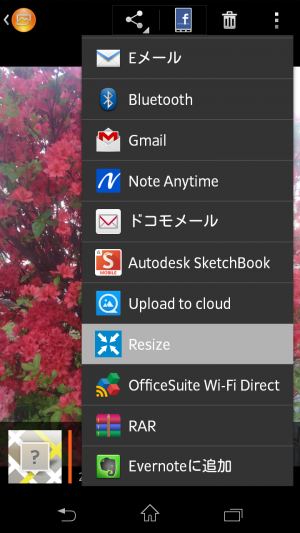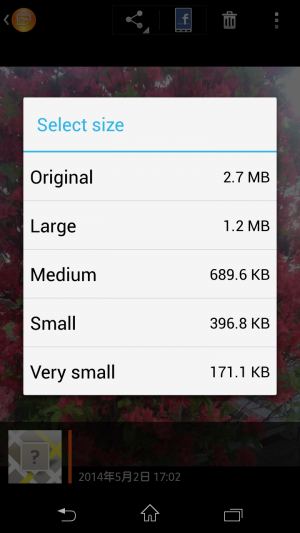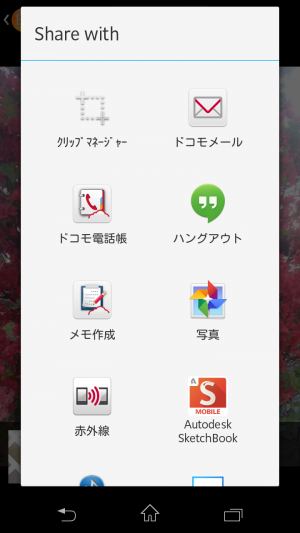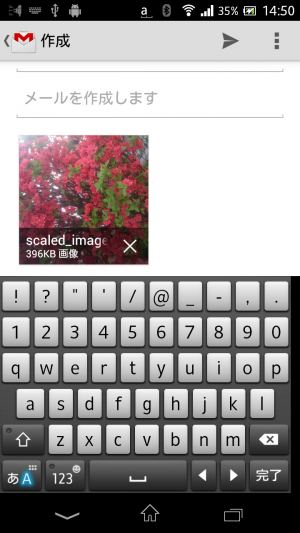「共有」から処理後のサイズを確認して画像を縮小できる「Photo Resize」
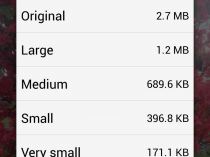
スマホのカメラは高解像度化が進んでおり、写真のファイルサイズも2MB、3MBと巨大化してきている。このような大きなファイルをそのままメールなどで送ると、送受信に時間がかかってしまうし、従量制の通信プランを使っていると余計な通信費もかかってしまう。自分は問題なくても、送られた方は迷惑に思うかも知れない。
メールなどで写真を送るときは、手頃なサイズに縮小するべきだ。
撮影した画像を素早く縮小して送りたければ、「Photo Resize」というアプリを使ってみよう。カメラアプリや画像ビューアなどの「共有」メニューから画像を受け渡すと、サイズを選択するメニューが表示され、選択したサイズに縮小された画像を別の「共有」対応アプリに受け渡せる。縮小後のファイルサイズが一覧上に表示されるので、適切なサイズを選びやすくなっているぞ。
画像のピクセル数やJPEGの圧縮率などを手動で指定する事は出来ないので、画質にこだわりたい場合には向かないが、手軽に適度なサイズで写真を送りたい場合には最適だ。
・Photo Resize – Google Play の Android アプリ
「Photo Resize」をインストールしたら、カメラアプリや画像ビューアなどの「共有」メニューで「Resize」という項目を選択。
サイズの選択肢が表示されるので、右に表示されるファイルサイズを目安に、望みの大きさを選択しよう。「Large」では、長い方の辺が2000ピクセル、「Medium」は1414ピクセル、「Small」では、1000ピクセル、「Very small」なら600ピクセルに縮小されるようだ。
内容を確認するだけなら、「Small」でも十分だろう。
サイズを選択すると、縮小後の画像の共有先選択画面が表示されるので、メールアプリなどを選択しよう。
メールアプリの場合、縮小された画像を添付した状態で、メール作成画面が開かれるぞ。
関連記事

ネットで送信・公開する写真は画像縮小に特化した「Reduce Photo Size」でリサイズしよう

「共有」などから素早く画像を壁紙にできる「Crop Wallpaper」

サムネイルのサイズを大きくできるファイルマネージャ「File Magic」は画像整理に最適

カメラ呼び出しはあるがファイル選択がないアプリに画像ファイルを読み込ませる「Fake Camera」

「and画像保存」で画像掲示板やブログの画像をまとめてぶっこぬき!

画像掲示板「ふたば☆ちゃんねる」を快適に閲覧・保存するなら「ふたばと」がオススメ

ブルブル方式で非3D液晶でも3D画像を楽しめるようになった3D画像ビューア「Tobidale3D」

手軽に風景などを短いアニメーションGIF画像として撮影できる「Photn」

カメラの映像を万華鏡風に加工して保存できる「カレイドカメラ」は模様系の壁紙画像を作るのにも便利
2014年07月21日14時53分 公開 | カテゴリー: ソーシャル | キーワード:アプリ | Short URL
ツイート ![]()
最新記事
- 冷感×冷風で1秒即冷え!冷却プレートとファンの併用で暑い夏も涼しく!
- 暑い夏でも快適に過ごせる!冷却プレート搭載のハンディファン!
- 1台多役の卓上クーラー!送風も加湿も冷却もこれ1台におまかせ!
- 9枚羽根の強力ファンで全身を涼しく!屋外作業に必須の空調服!
- 水や氷を使って冷たい風を!寝ながらでも使えるコンパクトな冷風扇!
- 取付工事不要のスポットクーラー!効果的・快適・涼しい移動式!
- コンパクトなのに20L大容量の冷蔵庫!保温庫にもなるので通年使える!
- タブレットをより個性的にするAndroid14搭載!10インチの使いやすいタブレット!
- 最大15W出力のワイヤレス充電機能付きスマホホルダー!安心のPhilips製!
- コンパクトなポータブルハードディスク!WindowsでもMacでもつかえる!
- フルキーパンチなしデザイン!耐久性が高いメカニカルキーボード!
- 自宅で楽しめる4Kプロジェクター!小さいのに非常に高性能!
- まさに雨のような音!唯一無二の魅力的なキーボード!
- もう離さない!超強力マグネット搭載のエアコン車載ホルダー!
- 目を引くオリジナルデザイン!軽くて使いやすいゲーミングマウス!
- ガジェットの仕分けが簡単に!きれいに収納してテーブルをスッキリ!
- もう失敗しない!ガイド付きで間違いなく貼れるガラスフィルム!
- たっぷり入ってコンパクト!大容量20Lのポータブル冷蔵冷凍庫!
- ゲーミングから音楽鑑賞まで対応するスピーカー!ライト効果で暗闇でカッコよく使える!
- テレビの音が耳元ではっきり聴ける!セリフを際立たせて聴く調整もできる!
- 耳を塞がないオープンイヤー型ワイヤレスイヤホン!Bluetooth5.3搭載で低遅延高速転送!
- テレビが変わるサウンドバー!3種のスピーカーユニットで低音域から高音域まで!
- 風の出る照明!天井から風を送ってエアコン効率をあげよう!
- USB-C単ポートで140W出力対応!あっという間にスマホの充電が終わるモバイルバッテリー!
- ミッキーマウスアイコンデザインのハンドストラップ!柔らか素材でスマホに傷がつきにくい!
- ボトル型浄水器でいつでもおいしい水を!持ち運べる浄水器!
- スマホに装着して落下保護!カメラに装着して安心のハンドストラップ!
- パワフルなのに、やさしい運転音!プラズマクラスター搭載のサーキュレーター!
- 超強力なハンディファン!5000mAh内蔵バッテリーで長持ち!
- 10000mAhの超大容量ハンディファンMAX53時間連続使用可能!